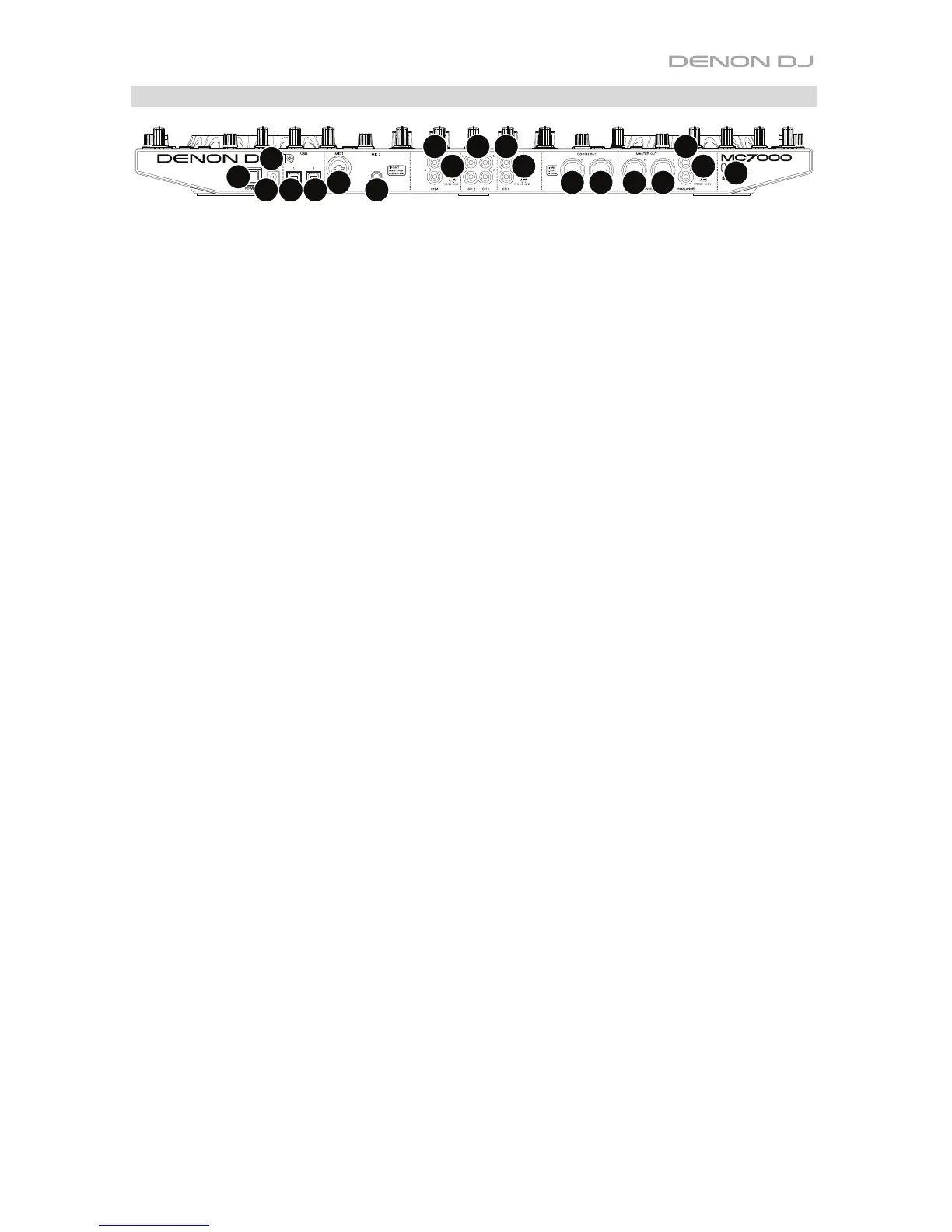19
Panel trasero
1
2
3
44
55
88
9
10 10
12
13
14
11 11
6
7
1. Entrada de corriente: Utilice el adaptador de corriente (5 VCC, 4 A, centro positivo)
incluido para conectar esta entrada a su fuente de alimentación.
2. Botón de encendido: Pulse este botón para encender o apagar el MC7000. Encienda el
MC7000 solo después de haber conectado todos sus dispositivos de entrada y antes de
encender sus amplificadores y altavoces. Apague sus amplificadores y altavoces antes de
apagar el MC7000.
3. Presilla del cable: Puede fijar los cables a esta presilla para evitar que se desenchufe
accidentalmente.
4. Puertos USB 1/2: Utilice un cable USB (incluido) para conectar cada puerto USB a un
puerto USB disponible en un ordenador. Estos 2 puertos le permiten controlar el audio
proveniente desde 2 ordenadores al mismo tiempo, lo que permite transiciones fluidas al
pasar de un DJ a otro.
Para ajustar el canal a fin de que controle su ordenador, ajuste su selector de entrada a
USB y su selector de USB al puerto deseado (USB1 o USB2).
5. Salidas maestras (XLR, balanceadas): Utilice cables XLR para conectar estas salidas a
un sistema de altavoces o amplificador. Utilice la perilla Master (Maestro) ubicada en el
panel superior para controlar el nivel de volumen.
6. Salidas maestras (RCA, no balanceadas): Utilice cables RCA estéreo para conectar
estas salidas a un sistema de altavoces o amplificador. Utilice la perilla Master (Maestro)
ubicada en el panel superior para controlar el nivel de volumen.
7. Estéreo/mono: Utilice este interruptor para ajustar la configuración del canal de las salidas
maestras: Estéreo (audio binaural que utiliza canales izquierdo y derecho separados) o
Mono (audio monoaural sumado a través de ambos canales izquierdo y derecho).
8. Salida de cabina (XLR, balanceadas):
Utilice cables XLR para conectar estas salidas a
un sistema de monitores de cabina o amplificador de cabina. Utilice la perilla Booth
(Cabina) ubicada en el panel superior para controlar el nivel de volumen.
9. Entradas línea (RCA, no balanceadas): Utilice cables RCA estándar para conectar estas
entradas de nivel de línea a una fuente de audio externa.
10. Entradas línea/fonográfica (RCA, no balanceadas): Utilice cables RCA estándar para
conectar estas entradas de nivel de línea o fonográfica a una fuente de audio externa.
11. Interruptor de entrada de línea/fonográfica: Coloque este conmutador en la posición
apropiada, en función del dispositivo conectado a las entradas línea/fonográfica. Si usa
giradiscos de nivel fonográfico, coloque este conmutador en Phono para proporcionar la
amplificación adicional necesaria para las señales de este nivel. Si usa un dispositivo de nivel
de línea, tal como un reproductor de CD o muestreador, coloque este conmutador en Line.
12. Entrada 1 de micrófono (XLR o 6,35 mm / 1/4 pulg.): Utilice un cable XLR o de 6,35 mm
(1/4 pulg.) estándar (no incluido) para conectar a esta entrada un micrófono dinámico
estándar. Utilice la perilla Volumen de micrófono 1 (Mic 1 Volume) ubicada en el panel
superior para controlar el nivel de volumen.
13. Entrada de micrófono 2 (6,35 mm / 1/4 pulg.): Utilice un cable de 6,35 mm (1/4 pulg.)
estándar (no incluido) para conectar a esta entrada un micrófono dinámico estándar.
Utilice la perilla Volumen de micrófono 2 (Mic 2 Volume) ubicada en el panel superior
para controlar el nivel de volumen.
14. Bloqueo Kensington
®
: Utilice esta ranura a fin de sujetar el MC7000 a una mesa u otra
superficie.
